Win10快速启动功能变灰色不能打勾开启的解决方法
来源:U大侠 时间:2018-08-02 浏览:686
Win10系统开启快速启动功能后,对开机速度有大幅度的提升,但是最近有用户发现,快速启动功能不能打勾,这是怎么回事呢?Win10无法启用快速启动功能怎么办?请看下文具体介绍。
方法一:
1、打开控制面板中的电源选项,点击“选择电源按钮功能”,在弹出的界面中就能看到快速启动功能,不过这时是灰色的不可操作,这时点击上方的“更改当前不可用设置”,如图所示:
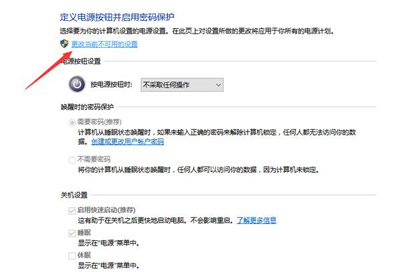
2、这时就可以选择快速启动了,如图所示:
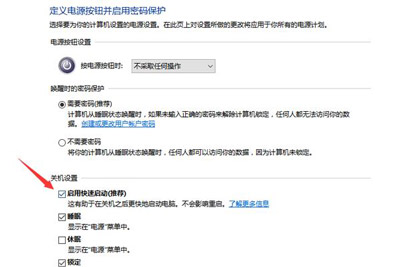
方法二:
如果按以上方法操作后,“启用快速启动”选项还是灰色的则说明电脑的休眠功能未启用,这时需要打开命令提示符窗口,输入powercfg /h on命令并按回车来开启休眠功能,如图所示:

其他Win10系统问题解答:
Win10网络图标不见了怎么办 任务栏右下角网络图标恢复教程
Win10系统不能关机怎么办 开始菜单关机按钮消失的解决方法
更多精彩内容,请关注U大侠官网或者关注U大侠官方微信公众号(搜索“U大侠”,或者扫描下方二维码即可)。

U大侠微信公众号
有问题的小伙伴们也可以加入U大侠官方Q群(129073998),U大侠以及众多电脑大神将为大家一一解答。
相关文章
-

-
Win10禁止显示可移动磁盘图标的解决方法
2015-04-20 2024
-

-
win10怎么清理c盘?win10清理c盘的方法
2016-09-23 3051
-

-
Win10系统时间不会自动同步的解决方法
2018-10-31 2002
-

-
Win10分辨率设置的常见问题解决方法
2015-10-08 2111
-

-
win10正式版激的两大技巧
2015-09-21 1679
-

-
Win10系统更新时卡住的解决方法
2016-07-11 2224
-

-
Win7升级Win10图文教程
2015-04-07 6254
-

-
微软正对Win10预览版10130进行内部测试
2015-05-29 505
-

-
Win10系统进行更新时出现错误0x8000ffff如何解决?
2019-07-29 3966
-

-
Win10系统通过商店下载应用提示0x80070002错误...
2019-08-22 465
